proe模具设计
- 格式:docx
- 大小:204.95 KB
- 文档页数:9
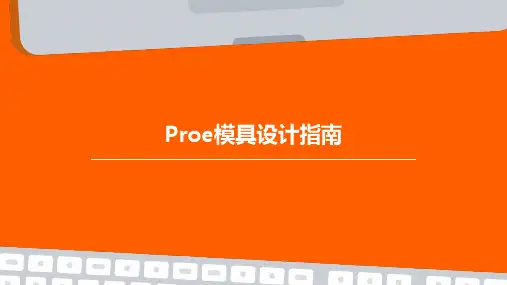


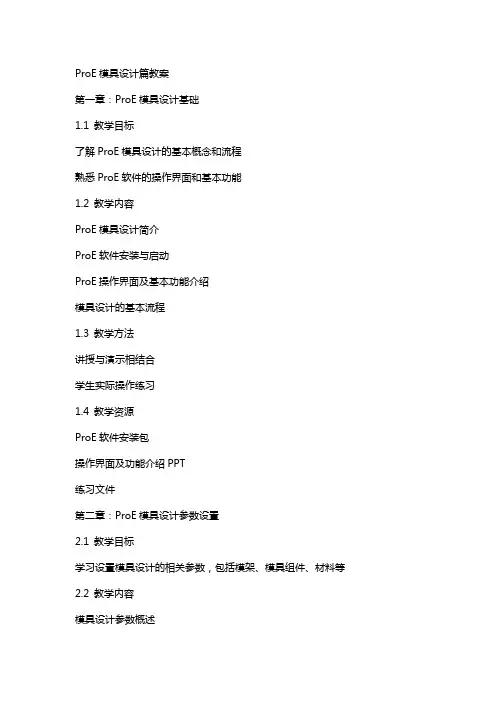
ProE模具设计篇教案第一章:ProE模具设计基础1.1 教学目标了解ProE模具设计的基本概念和流程熟悉ProE软件的操作界面和基本功能1.2 教学内容ProE模具设计简介ProE软件安装与启动ProE操作界面及基本功能介绍模具设计的基本流程1.3 教学方法讲授与演示相结合学生实际操作练习1.4 教学资源ProE软件安装包操作界面及功能介绍PPT练习文件第二章:ProE模具设计参数设置2.1 教学目标学习设置模具设计的相关参数,包括模架、模具组件、材料等2.2 教学内容模具设计参数概述设置模架参数设置模具组件参数设置材料参数2.3 教学方法讲授与演示相结合学生实际操作练习2.4 教学资源ProE软件操作界面及功能介绍PPT练习文件第三章:ProE模具设计工具与应用3.1 教学目标学习使用ProE模具设计工具,包括分模、开粗、精修等3.2 教学内容模具设计工具概述分模工具的使用开粗工具的使用精修工具的使用3.3 教学方法讲授与演示相结合学生实际操作练习3.4 教学资源ProE软件操作界面及功能介绍PPT练习文件第四章:ProE模具设计实例4.1 教学目标学习通过实际案例,掌握ProE模具设计的方法和技巧4.2 教学内容实例一:简单的模具设计实例二:复杂模具设计实例三:多腔模具设计4.3 教学方法讲授与演示相结合学生实际操作练习4.4 教学资源ProE软件操作界面及功能介绍PPT练习文件第五章:ProE模具设计高级应用5.1 教学目标学习ProE模具设计的高级应用,包括模流分析、模具模拟等5.2 教学内容高级应用概述模流分析的应用模具模拟的应用5.3 教学方法讲授与演示相结合学生实际操作练习5.4 教学资源ProE软件操作界面及功能介绍PPT练习文件第六章:ProE模具设计中的曲面处理6.1 教学目标掌握ProE中曲面的创建、编辑和优化方法。
学习如何使用曲面功能解决模具设计中的常见问题。
6.2 教学内容曲面创建工具介绍(如:拉伸、旋转、扫描等)。
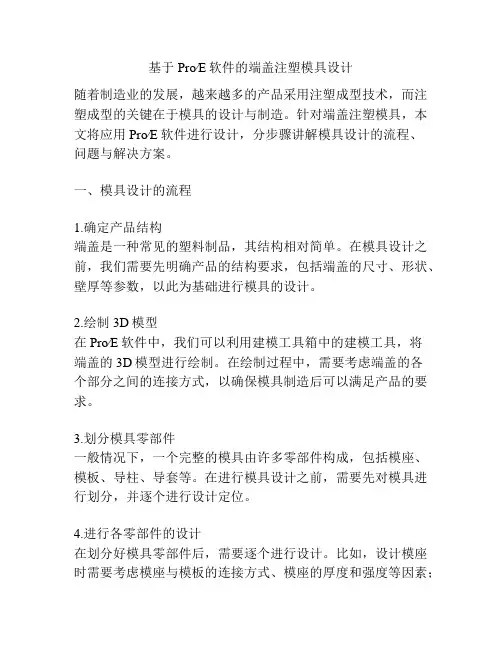
基于Pro∕E软件的端盖注塑模具设计随着制造业的发展,越来越多的产品采用注塑成型技术,而注塑成型的关键在于模具的设计与制造。
针对端盖注塑模具,本文将应用Pro∕E软件进行设计,分步骤讲解模具设计的流程、问题与解决方案。
一、模具设计的流程1.确定产品结构端盖是一种常见的塑料制品,其结构相对简单。
在模具设计之前,我们需要先明确产品的结构要求,包括端盖的尺寸、形状、壁厚等参数,以此为基础进行模具的设计。
2.绘制3D模型在Pro∕E软件中,我们可以利用建模工具箱中的建模工具,将端盖的3D模型进行绘制。
在绘制过程中,需要考虑端盖的各个部分之间的连接方式,以确保模具制造后可以满足产品的要求。
3.划分模具零部件一般情况下,一个完整的模具由许多零部件构成,包括模座、模板、导柱、导套等。
在进行模具设计之前,需要先对模具进行划分,并逐个进行设计定位。
4.进行各零部件的设计在划分好模具零部件后,需要逐个进行设计。
比如,设计模座时需要考虑模座与模板的连接方式、模座的厚度和强度等因素;设计模板时需要根据端盖的3D模型进行细节设计,考虑各个表面的加工工艺;设计导柱和导套时需要根据产品形状和力学要求进行设计定位。
5.进行动力学分析在设计完成后,需要进行模具的动力学分析。
通过分析模具在投料、注塑、射出和脱模过程中的变形、热变形等情况,可以对模具的设计进行优化,确保制造出的模具能够满足产品的要求。
二、问题与解决方案1.如何解决端盖边缘歪斜问题?端盖边缘的歪斜是模具制造过程中经常出现的问题。
一般来说,这个问题可以通过优化模板和模具结构来解决。
在模板设计时,我们可以将端盖的3D模型进行细节分析,找出边缘歪斜的原因,并通过调整模板形状、模具结构以及注塑温度和压力等因素,最终解决端盖边缘歪斜的问题。
2.如何解决端盖表面出现黑斑的问题?端盖表面出现黑斑的问题一般是由于注塑过程中出现杂质或温度过高导致的。
解决这个问题的关键在于杂质过滤和温度调整。
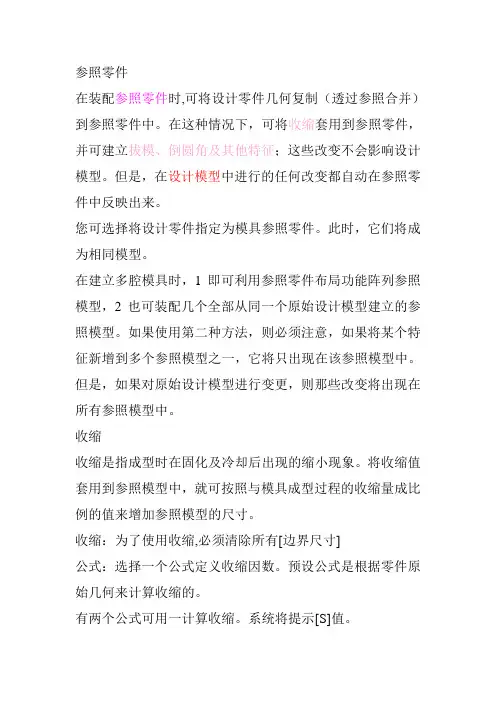
参照零件在装配参照零件时,可将设计零件几何复制(透过参照合并)到参照零件中。
在这种情况下,可将收缩套用到参照零件,并可建立拔模、倒圆角及其他特征;这些改变不会影响设计模型。
但是,在设计模型中进行的任何改变都自动在参照零件中反映出来。
您可选择将设计零件指定为模具参照零件。
此时,它们将成为相同模型。
在建立多腔模具时,1即可利用参照零件布局功能阵列参照模型,2也可装配几个全部从同一个原始设计模型建立的参照模型。
如果使用第二种方法,则必须注意,如果将某个特征新增到多个参照模型之一,它将只出现在该参照模型中。
但是,如果对原始设计模型进行变更,则那些改变将出现在所有参照模型中。
收缩收缩是指成型时在固化及冷却后出现的缩小现象。
将收缩值套用到参照模型中,就可按照与模具成型过程的收缩量成比例的值来增加参照模型的尺寸。
收缩:为了使用收缩,必须清除所有[边界尺寸]公式:选择一个公式定义收缩因数。
预设公式是根据零件原始几何来计算收缩的。
有两个公式可用一计算收缩。
系统将提示[S]值。
1+S-收缩因数是根据模型的原始几何得出的,它是预设选项。
1/(1-S)-收缩因数是根据模型的结果几何得出的。
按尺寸:为所有模型尺寸设定一个系数,并为单一尺寸指定收缩系数。
系统将把此收缩套用到设计模型中,从而,也就套用到了参照零件中。
按比例:相对某个坐标系按比例收缩零件几何。
可为每个坐标指定不同的收缩因子。
在“模具”或“铸造”模式中设置时,此收缩只会影响参照模型。
输入一个负收缩可减少尺寸值;而输入一个正收缩可增加尺寸值。
在[模具]模式中套用[按尺寸收缩]时,Pro/ENGINEER会将收缩特征放置在设计模型中。
可以选取要用来计算收缩的公式,也可选取希望套用收缩的尺寸。
指定按尺寸收缩时,切记以下原则:收缩值不是累积的。
[按尺寸收缩]不收缩外部参照或输入几何。
当收缩套用到多腔模具中的指定参照模型时,根据同一设计模型的所有参照模型都会套用同样的收缩。

1、模具分为动模和定模两部分,两者分开时可以装入坯料或取出制件;两者合拢时可以使坯料成型。
2、模具的类型:1)按照成型材料的不同可以分为:用来加工金属制品的模具和用来加工非金属制品的模具。
2)按照本身材料的不同可以分为:砂型模具、金属模具、真空模具和石蜡模具等。
3)按照加工工艺和成型材料的不同可以分为:锻造模具、塑料模具(包括注塑模具、吹塑模具和挤塑模具等)、压铸模具、粉末冶金模具、冲压模具、橡胶模具、玻璃模具和陶瓷模具等。
3、Pro/E模具设计提供的模块:基础模块(Foundation)和组件模块(Assembly):将模具作为普通组件进行设计,先通过这两个基本模块设计出模具元件,再将模具元件装配成模具组件。
模具设计模块(Pro/Moldesign):用来设计注塑模具型腔和吹塑模具型腔等。
铸造模具模块(Pro/Casting):用来设计合金压铸模具型腔和浇注模具型腔等。
EMX(模具设计专家):是Pro/E软件的外挂模块,用来为各种模具设计模架。
钣金模架库模块(PDX):是Pro/E软件的外挂模块,用来为冲压模具设计模架。
塑料顾问(Plastic Advisor):用来对注塑模具进行铸模填充分析。
4、参照模型:系统以设计模型为基础在模具模型中生成的参照几何,并用其替代设计模型参与模具设计。
5、收缩率:将制件从模具中取出并冷却至室温后,其尺寸会发生收缩,也就是说制件的尺寸要比模具型腔小一些,而收缩率就是衡量尺寸收缩大小的参数。
在设计模具型腔时通过设置收缩率,可以抵消由于制件收缩而产生的误差。
6、模具模型:一个装配体(即组件,扩展名为.mfg),它包括参照模型、工件、分型面、各种型腔组件特征、模具体积块、模具元件和铸模等,它是模具模块的最高级模型。
7、铸模:铸造最终的制件,通过观察铸件可以检查其是否与设计模型一致。
8、开模:模拟模具的打开过程,即分离模具,取出制件,该过程可以检查模具设计是否合理。
1、Pro/E模具设计流程:1.创造模具模 2.设置收缩率 3.创造分型面或体积块 4.分割工件 5.抽取模具元件 6.创造浇筑系统和冷却系统7.模具检测 8.创造铸件9.开模仿真10.创建模架Pro/E模具设计流程:1)创建模具模型:模具模型由参照模型和工件模型组成,前者对应的设计模型一般在零件模式下创建,然后装配到模具模式中,工件模型则通常直接在模具模式下创建。
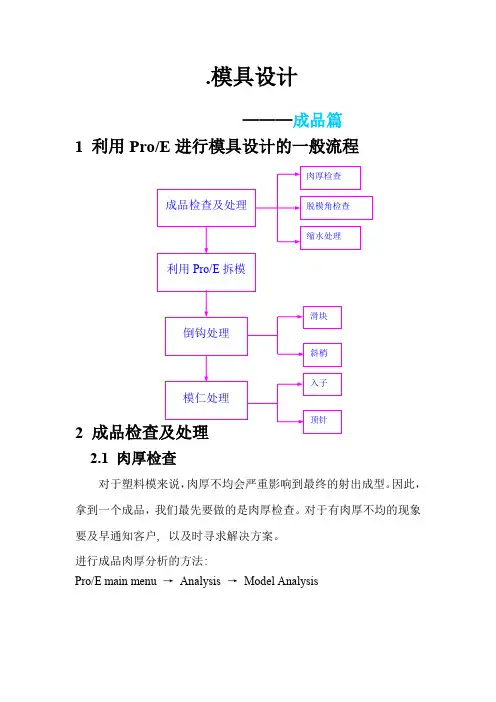
.模具设计———成品篇 1 利用Pro/E 进行模具设计的一般流程2 成品检查及处理2.1 肉厚检查对于塑料模来说,肉厚不均会严重影响到最终的射出成型。
因此,拿到一个成品,我们最先要做的是肉厚检查。
对于有肉厚不均的现象要及早通知客户, 以及时寻求解决方案。
进行成品肉厚分析的方法:Pro/E main menu → Analysis → Model Analysis成品检查及处理利用Pro/E 拆模倒钩处理模仁处理滑块斜梢 入子顶针肉厚检查脱模角检查 缩水处理弹出如图2-1所示对话框:(右图为选取Slices 后的对话框)图2-11)选取Thickness:2)选择 Slices 在Slices Offset 中输入103)根据成品要求及塑料特性输入最大肉厚(本例为2.4)与最小肉厚(1.8)4)选取起始位置点与终止位置点选择分析类型分析指定面厚度层状显示厚度选取Mold分析結果显示所有结果 清除显示 保存分析结果显示分析信息设定最大厚度设定最小厚度选取方向平面设定层间距设定层数5)选择方向平面,点取Compute分析结果中红色圈内表示肉厚过厚,蓝色圈内表示肉厚过薄,即在允许的肉厚范围之外。
点Show all , Pro/E将显示图标结果; 点Clear,将清除图标结果显示;可以用Info来查看相关文字信息。
本例分析结果如图2-2所示:图2-22.2 脱模角检查为了保证成品的顺利脱出,使模具开模时不至于有粘模现象,需要在平行于开模方向的壁上有一定的脱模角度。
进行脱模角检查的方法:Pro/E main menu: →Analysis →Surface Analysis弹出如图2-3所示对话框:图2-3点取Display 后出现对话框如图2-4所示:图2-41)选取Draft Check:选择分析类型选择分析对象选择中性面选择脱模方向最大脱模角要检查脱模角的方向显示方式 全色显示结果三种颜色显示结果显示的精度2)选择分析对象为Part:3)选择脱模中性面,指定分析脱模方向4)确定要检查单侧还是双侧,指定最小的脱模角(本例中为0.5)5)选取显示方式图2-5为用三种颜色显示的脱模角检查结果,窗口左上角显示的为颜色和角度对照表。
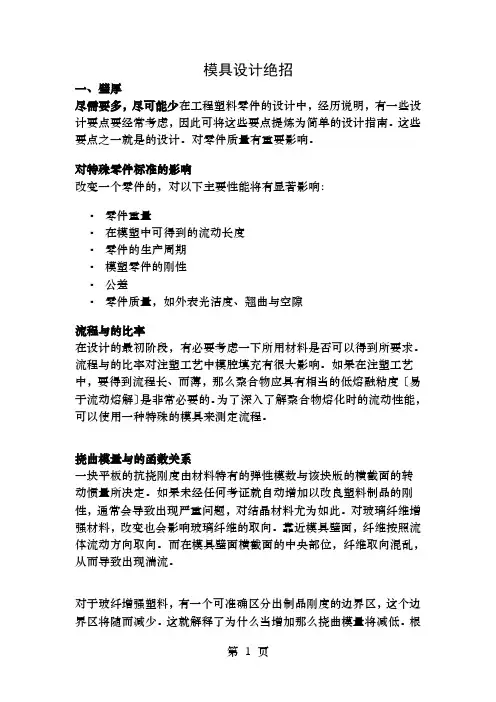
模具设计绝招一、壁厚尽需要多,尽可能少在工程塑料零件的设计中,经历说明,有一些设计要点要经常考虑,因此可将这些要点提炼为简单的设计指南。
这些要点之一就是的设计。
对零件质量有重要影响。
对特殊零件标准的影响改变一个零件的,对以下主要性能将有显著影响:▪零件重量▪在模塑中可得到的流动长度▪零件的生产周期▪模塑零件的刚性▪公差▪零件质量,如外表光洁度、翘曲与空隙流程与的比率在设计的最初阶段,有必要考虑一下所用材料是否可以得到所要求。
流程与的比率对注塑工艺中模腔填充有很大影响。
如果在注塑工艺中,要得到流程长、而薄,那么聚合物应具有相当的低熔融粘度〔易于流动熔解〕是非常必要的。
为了深入了解聚合物熔化时的流动性能,可以使用一种特殊的模具来测定流程。
挠曲模量与的函数关系一块平板的抗挠刚度由材料特有的弹性模数与该块版的横截面的转动惯量所决定。
如果未经任何考证就自动增加以改良塑料制品的刚性,通常会导致出现严重问题,对结晶材料尤为如此。
对玻璃纤维增强材料,改变也会影响玻璃纤维的取向。
靠近模具壁面,纤维按照流体流动方向取向。
而在模具壁面横截面的中央部位,纤维取向混乱,从而导致出现湍流。
对于玻纤增强塑料,有一个可准确区分出制品刚度的边界区,这个边界区将随而减少。
这就解释了为什么当增加那么挠曲模量将减低。
根据标准测试条(3,2 mm)所确定的强度值不能直接用来确定,否那么将产生偏差,为估计出制品的性能,有必要使用平安系数。
所以说,如果不考虑后果就增加,将使材料与生产本钱增加,而刚性并未有增加。
是否要增加?增加不仅决定了机械性能,还将决定成品的质量。
在塑料零件的设计中,很重要的一点是尽量使均匀。
同一种零件的不同可引起零件的不同收缩性,根据零件刚性不同,这将导致严重的翘曲与尺寸精度问题。
为取得均匀的,模制品的厚壁局部应设置模心。
此举可防止形成空隙,并减少内部压力,从而使扭曲变形减至最小。
零件中形成的空隙与微孔,将使横截面变窄,内应力升高,有时还存在切口效应,从而大大降低其机械性能。
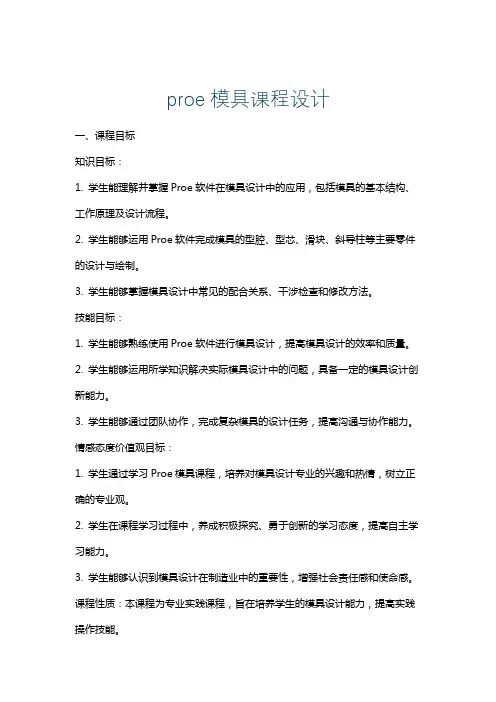
proe模具课程设计一、课程目标知识目标:1. 学生能理解并掌握Proe软件在模具设计中的应用,包括模具的基本结构、工作原理及设计流程。
2. 学生能够运用Proe软件完成模具的型腔、型芯、滑块、斜导柱等主要零件的设计与绘制。
3. 学生能够掌握模具设计中常见的配合关系、干涉检查和修改方法。
技能目标:1. 学生能够熟练使用Proe软件进行模具设计,提高模具设计的效率和质量。
2. 学生能够运用所学知识解决实际模具设计中的问题,具备一定的模具设计创新能力。
3. 学生能够通过团队协作,完成复杂模具的设计任务,提高沟通与协作能力。
情感态度价值观目标:1. 学生通过学习Proe模具课程,培养对模具设计专业的兴趣和热情,树立正确的专业观。
2. 学生在课程学习过程中,养成积极探究、勇于创新的学习态度,提高自主学习能力。
3. 学生能够认识到模具设计在制造业中的重要性,增强社会责任感和使命感。
课程性质:本课程为专业实践课程,旨在培养学生的模具设计能力,提高实践操作技能。
学生特点:学生已具备一定的Proe软件基础,对模具设计有一定了解,但实践操作能力有待提高。
教学要求:结合课程特点和学生实际,采用任务驱动、案例教学等方法,注重理论与实践相结合,提高学生的模具设计能力和综合素质。
通过对课程目标的分解,实现教学设计和评估的针对性和有效性。
二、教学内容本课程教学内容主要包括以下几部分:1. Proe模具设计基础知识- 模具设计的基本概念与分类- 模具设计的基本流程与原则- 模具设计中常见的配合关系与公差2. Proe软件操作技巧- Proe基本操作与常用工具- Proe草绘与建模功能- Proe装配与动画仿真3. 模具设计实例分析与操作- 型腔与型芯的设计方法- 滑块与斜导柱的设计要点- 常见模具结构的设计与绘制4. 模具设计进阶技巧- 模具设计中常见问题的解决方法- 模具设计优化与改进- 模具设计创新思维与方法教学大纲安排:1. 基础知识学习(2课时)2. Proe软件操作技巧(4课时)3. 模具设计实例分析与操作(6课时)4. 模具设计进阶技巧(4课时)教材章节关联:1. 《Proe模具设计基础》第一章:模具设计概述2. 《Proe模具设计基础》第二章:Proe软件操作基础3. 《Proe模具设计实例》第三章:型腔与型芯设计4. 《Proe模具设计实例》第四章:滑块与斜导柱设计5. 《Proe模具设计进阶》第五章:模具设计优化与创新教学内容注重科学性和系统性,结合实例教学,使学生能够掌握模具设计的核心技能,提高解决实际问题的能力。

相关术语设计概念在Pro/ENGINEER 中,可设计多种类型的模型。
但是,在开始设计项目之前,需要了解几个基本设计概念:∙设计意图- 设计模型之前,需要明确设计意图。
设计意图根据产品规范或需求来定义成品的用途和功能。
捕获设计意图能够为产品带来价值和持久性。
这一关键概念是Pro/ENGINEER 基于特征建模过程的核心。
∙基于特征建模- Pro/ENGINEER 零件建模从逐个创建单独的几何特征开始。
在设计过程中参照其它特征时,这些特征将和所参照的特征相互关联。
∙参数化设计- 特征之间的相关性使得模型成为参数化模型。
因此,如果修改某特征,而此修改又直接影响其它相关(从属)特征,则Pro/ENGINEER 会动态修改那些相关特征。
此参数化功能可保持零件的完整性,并可保持设计意图。
∙相关性- 通过相关性,Pro/ENGINEER 能在―零件‖模式外保持设计意图。
在继续设计模型时,可添加零件、组件、绘图和其它相关对象(如管道、钣金件或电线)。
所有这些功能在Pro/ENGINEER 内都完全相关。
因此,如果在任意一级修改设计,项目将在所有级中动态反映该修改,这样便保持了设计意图。
规划设计可在Pro/ENGINEER 中立即开始设计模型,而由于产品的最终期限,会试图投入其中并开始创建模型。
然而,为使设计具有价值,用户需要创造出符合在市场需求变化的驱动下不断更改设计趋势的好产品。
用户的设计中需要具有灵活性。
在维持设计意图不变的情况下,灵活性是进行友好、稳固的产品设计的关键,这一点可通过规划来实现。
为规划设计,用户需要对模型有宏观的基本了解。
换言之,了解产品的整体功能、形式和适合的搭配。
这种了解包括以下方面:∙总尺寸∙基本模型特点∙用于装配模型的方法∙组件所包含元件的大概数量∙用于制造模型的方法设计方法即使最好的规划也会有不尽人意之处。
然而,如果在开始设计前便构想出模型,便可避免许多特征建模中出现的问题。
以下两种设计方法有助于用户确定规划策略:∙自顶向下设计- 从已完成的产品对产品进行分析,然后向下设计。
一、模具设计步骤二、各科期末考试复习资料由整理1.(可以在第4系的位置。
将坐标系的Z轴与拔模方向相同,便于后续利用阴影曲面,或裙边曲面分模等)2.2D排位,排水口位置,冷却管位置,型腔布局,模仁/模架大小等3.4.5.创建工件体积块6.创建分模面,7.利用分模面分割体积块,,,8.抽取体积块,创建凸模/9.10.出来的实物样板三、多型腔布局单型腔布局:装配或创建的方法多型腔布局:法一:模具模型——定位参照零件,就可以在模具中插入多个参照零件。
法二:采用装配的方法逐个定位各个零件。
四、创建分模面的方法:1.2.面来确定分模面的位置及形状3.插入——侧影响曲线,根据拔模方向投影出一条曲线。
或者单击特征——型腔组件——侧影响曲线。
然后单击分模面按钮后,编辑——裙边曲面,选择之前投影的特征曲线。
系统自动根据这个特征曲线创建一个分模曲面如果通过影像曲线得到的曲线不够时,还可以考虑通过草绘,投影,修剪,复制等其他任何方式得到。
然后在裙边曲面的时候选择这些曲线得到分模面。
五、 分模面的编辑与更改当使用裙边曲面等方法,系统自动计算得到的分模曲面不满足要求时需要更改。
环选取:改变所选择的影像曲线(无拔模的位置)在零件的上部或者下部。
这里也可以考虑改变投影方向来改变。
还还可以排除不必要的影像曲线,比如行位,枕位的影响曲线可以通过它排除之修剪平面:选取或创建夹子平面 环闭合:定义初步阴影曲面中的任何环的环闭合拔模角度:指定过渡曲面的拔模角度,默认值为0° 阴影闸板:指定连接到阴影曲面的片然后再更改凸模或凹模其中一个的分模面。
然后在单机模具模型——高级实用工具——切割,来切割另一个元件的分模面。
方法四:对于曲面上的碰穿孔这种情况,如果直接使用侧影响曲线来做裙边曲面可能会导致碰穿孔的分模面与周围的曲面过渡不均匀。
这需要模具制造的精度非常高,并且容易出现毛边等不良现象。
所以在做裙边曲面的时候将碰穿孔这个位置的侧影响曲线排除,,然后复制出碰穿穿孔所在的曲面(要排除孔),然后利用这个复制的面和之前的裙边曲面来分割工件即可。
第1讲Pro/ENGINEER Wildfire模具设计基础本讲要点☐操作界面简介☐模具设计的一般操作流程☐Pro/ENGINEER软件的启动Pro/ENGINEER作为一种最流行的三维设计软件,目前,越来越多的工程技术人员利用它进行产品与模具的设计和开发。
本讲主要让读者了解Pro/ ENGINEER软件的模具设计模块和模具设计的一般操作过程。
1.1 模具设计基础应用示例对如图1-1所示的零件进行分模、流道系统、冷却系统的设计,初步了解Pro/ENGINEER模具设计的一般操作过程。
图1-1 示例零件→STEP 1 启动Pro/ENGINEER选择【开始】/【所有程序】/【PTC】/【Pro ENGINEER】/【Pro ENGINEER】命令,如图1-2所示。
启动Pro/ENGINEER软件,界面如图1-3所示。
图1-2 命令菜单图1-3 启动的Pro/ENGINEER软件界面读者也可以直接双击桌面上的→STEP 2 设置工件目录选择主菜单上的【文件】/【设置工作目录】命令,如图1-4所示,弹出【选取工作目录】对话框,选择用户要保存文件的目录,如图1-5所示,完成后,单击【确定】按钮。
图1-4 选择【设置工作目录】命令图1-5 【选取工作目录】对话框→STEP 3 新建文件单击工具栏上的【新建】按钮。
弹出【新建】对话框,设置选项如图1-6所示,完成后,单击【确定】按钮。
弹出【新文件选项】对话框,设置选项如图1-7所示。
完成后,单击【确定】按钮,进入模具设计模块,如图1-8所示。
图1-6 【新建】对话框图1-7 【新文件选项】对话框STEP 4 导入零件在如图1-9所示的菜单管理器中选择【模具模型】/【装配】/【参照模型】命令。
系统弹出【打开】对话框,如图1-10所示,选择零件E1,再单击【打开】按钮。
系统弹出【装配】面板,如图1-11所示,选择如图1-12所示的零件坐标系PRT_ CSYS_DEF和模具坐标系MOLD_DEF_CSYS进行装配,完成后,单击【确定】按钮。
简单模具开模步骤:1、模具模型→装配→①参照模型→“创建参照模型”各项不变→确定。
→②定位参照零件(一模多腔使用)2、模具模型→创建→工件→手动→“元件创建”命名“_wrk”→创建特征→实体→加材料→拉伸→实体→完成。
3、设置收缩率。
4、设计浇注系统(可放置在7后)特征→型腔组件/实体/切减材料/旋转/完成→切出相应的浇口。
5、设计分型面当需要应用侧面影像曲线时,先进行定义:模具→特征→型腔组件→侧面影像。
★插入/模具几何/分型曲面→编辑/属性/命名→①复制分型面→复制粘贴→通过各种方面使边与毛坯相连。
→②编辑/裙状曲面(可多选)。
★插入/模具几何/模具体积块→体积块完成后点击“编辑/修剪/参照零件剪除”。
6、构建元件的体积块编辑/分割→两个体积块/所有工件/完成→选择上述分型面→命名。
7、抽取模具元件模具元件→抽取→所有→确定。
8、填充铸模→创建。
9、开模模拟模具进料孔→定义间距→定义移动→两次选取(一次模块,一次方向)Pro/E模具结构的设计:在Pro/E中,可以采用三种方法设计模架,即分别用组件设计模块、MoldLib模块(Mold Base Library,模架库)和EMX模块(Expert Moldbase Extension,模架设计专家扩展)进行设计。
1、组件设计模块:将模架作为一个装配体进行设计。
进入组件设计模式后,首先逐一创建各个模架元件(即零部件),然后再装配成模具模架。
此种设计方法操作比较繁琐,不易维护,因而使用较少。
2、MoldLib模块:MoldLib是PTC提供的模架库,包含众多标准模具组件。
如果安装了MoldLib扩展模块,则可以在模具布局模式下直接调用模架库中的模具组件,非常方便。
3、EMX模块:Pro/E的扩展功能模块,它封装了大量标准模架和模架标准件,并提供了一系列模架设计向导,使模架设计更加高效、快捷。
EMX模块的功能比MoldLib模块更加强大,是Pro/E模架设计的首选工具。
一、模具设计步骤
二、各科期末考试复习资料由整理
1.
(可以在第4
系的位置。
将坐标系的Z轴与拔模方向相同,便于后续利用阴影曲面,或裙边曲面分模等)2.2D排位,排水口位置,冷却管位置,型腔布局,模仁/模架大小等
3.
4.
5.创建工件体积块
6.创建分模面,
7.利用分模面分割体积块,,,
8.抽取体积块,创建凸模/
9.
10.
出来的实物样板
三、多型腔布局
单型腔布局:装配或创建的方法
多型腔布局:
法一:模具模型——定位参照零件,就可以在模具中插入多个参照零件。
法二:采用装配的方法逐个定位各个零件。
四、创建分模面的方法:
1.
2.
面来确定分模面的位置及形状
3.
插入——侧影响曲线,根据拔模方向投影出一条曲线。
或者单击特征——型腔组件—
—侧影响曲线。
然后单击分模面按钮后,编辑——裙边曲面,选择之前投影的特征曲线。
系统自动根据这个特征曲线创建一个分模曲面
如果通过影像曲线得到的曲线不够时,还可以考虑通过草绘,投影,修剪,复制等其他任何方式得到。
然后在裙边曲面的时候选择这些曲线得到分模面。
五、 分模面的编辑与更改
当使用裙边曲面等方法,系统自动计算得到的分模曲面不满足要求时需要更改。
环选取:改变所选择的影像曲线(无拔模的位置)在零件的上部或者下部。
这里也可以考虑改变投影方向来改变。
还还可以排除不必要的影像曲线,比如行位,枕位的影响曲线可以通过它排除之
修剪平面:选取或创建夹子平面 环闭合:定义初步阴影曲面中的任何环的环闭合
拔模角度:指定过渡曲面的拔模角度,默认值为0° 阴影闸板:指定连接到阴影曲面的片
然后再更改凸模或凹模其中一个的分模面。
然后在单机模具模型——高级实用工具——切
割,来切割另一个元件的分模面。
方法四:对于曲面上的碰穿孔这种情况,如果直接使用侧影响曲线来做裙边曲面可能会导致
碰穿孔的分模面与周围的曲面过渡不均匀。
这需要模具制造的精度非常高,并且容易出现毛
边等不良现象。
所以在做裙边曲面的时候将碰穿孔这个位置的侧影响曲线排除,,然后复制
出碰穿穿孔所在的曲面(要排除孔),然后利用这个复制的面和之前的裙边曲面来分割工件
即可。
分型面注意点:
●从之后,分模面不再需要复制零件的曲面作为边界,而自动使用零件曲面作为分型面,
这样的好处是对于复杂零件,省去了很多复制粘贴曲面的功夫。
●分型面单独的组件特征,与做分型面时做的复制的辅助曲面,画的基准曲线等组件特征
应该分开,以免混淆。
六、分割体积块注意事项:
法一:
编辑——分割,分割出来的体积块是曲面组,需要使用视图——可见性——着色来显
示出来。
●前模/后模的分割:单机分割按钮后,选择两个体积块,所有工件
●行位的分割:做出行位的分模面后,单机分割按钮,然后选择一个体积块,模具体积
块,选择行位分割所在的体积块。
两个体积块:将工件或已有的体积块分割为两个体积块
一个体积块:将工件或已有的体积块分割为一个体积块
所有工件:对所有的工件进行分割
模具体积块:对模具体积块进行分割
分割体积块:选择被分割的模具体积块
分割曲面:选择分割成型的工具体积块,
比如滑块,草绘体积块等
法二:单击插入——模具体积块,在接着单击编辑——收集体积块。
选取:从参照零件中选取曲面和特征
排除:从定义的体积块中排除边或曲面环
填充:填充体积块内部轮廓线或曲面上的孔
封闭:利用所指定的顶部或底部曲面来闭合聚合生成体积块
用于设置体积块的曲面选项。
单击完成之后:
曲面和边界:在参照零件上选取选取一个种子面,然后选择边界
面,作为封闭体积块的一个曲面
曲面:在参照零件上选取一连串的曲面作为封闭体积块的一个曲
面。
选择完曲面之后,单击完成——完成参考。
顶平面:选取一个平面作为封合的顶平面
全部环:将上一步所选取曲面中的要封闭的孔
全部选取。
选取环:通过选取限制环来封闭要封闭的孔
选取平面和边界(选取环)之后(前提是勾选选取环)即可完成体积块
分割之后,岛的选择就是分割后要留下的体积块。
法三:草绘法。
类似于实体建模里面的拉伸,旋转,扫描,边界混合等曲面生成的方法。
法四:滑块
单击插入——模具体集合——模具体积块,接着单击插入——滑块或者依次单击右侧工具菜单的模具——特征——工件——滑块。
拖拉方向:默认为Z轴方向,即楷模方向。
计算底切边界:点击此按钮后,系统会按
照”拖拉方向”像零件投射闪光,光不能投
射的区域就是底切或黑色体积块,并显示
在排除列表中。
投影平面:一般是在工件上选择一个投影
平面,然后在垂直于投影平面的方向上,
将黑色体积块最多延伸至投影平面,从而
形成滑块面组。
但有时候不能延伸。
计算出黑色体积块,并选择投影平面后,单击完成即可。
七、行位的分模
行位的分模一般是先用草绘绘制出行位的大小,厚度。
然后拉伸出封闭的分模面。
有些产品一个方向上有多个小行位的时候,可以考虑使用画一个大的滑块,与各个小行位的
分模面合并成一个大的分模面
八、浇注系统设计
法一:单击特征——型腔组件——浇道。
随动路径:草绘流道路径。
段大小:定义流道长度。
法二:依次单击特征——型腔组件——实体——切减材料——旋转。
即可使用旋转特征来切
除工件,
九、创建等高线
等高线就是创建冷却水道线,它是在组建中创建而得。
所以在单独打开的工件中无法看到。
单击特征——型腔组件——等高线
回路:草绘一个水路的回去路。
末端条件:用于设置每段等高线在端
点的形状与大小。
比如:盲孔,通过,
通过w/盲孔,无四种类型。
十、创建顶针孔
也是一种组件特征,需要在组建中才能可见
单击特征——型腔组件——顶针孔。
放置类型:用于定义孔的放置平面和
定位平面。
十一、模具开模:
法一:爆炸视图
法二:右边工具菜单,单击模具开模
每个步骤可以包含多个移动,这些移动在仿真过程中是同时运动的
在每个步骤中,每个成员只能位于一个移动中
一个移动可以包含几个成员,,但是偏移量和方向都是相同的。
在定义开模的时候可以同时分析每一个移动的干涉,与拔模情况:
干涉分析;分析每一个移动的成员是否与其他不动的成员(行位、定模)发生干涉
拔模分析:分析产品,凸模,凹模是否满足指定的拔模角度值。
厚度分析:厚度大于最大值为红色线框显示,厚度小于最小值位蓝色线框显示,正常范围
内的是黑色线框显示。
十二、模具设计要点:
1.重要的位置不能拔模的时候,例如齿轮孔,轴承孔等。
则需要用顶针,司筒来出模。
丝筒是直的,不需拨模,但四周的RIB需要拨模。
因为司筒,顶针很光滑,并且由顶
针的运动来出模。
2.拔模一般是减料拔模,因为考虑到以后可能因壁厚太薄而增加壁厚改模。
而如果某些地方的拔模斜度不确定的时候,采用加料拔模的方式,先拔模小一点点,方便
以后增加拔模角度改模
浇口的位置不应该在分模线位置,因为浇口出来的塑料可以排气,而分型面是主要排气地
方之一,所以不利于排气
3.模具设计除了可以使用模具设计模块来分模、设计模具之外,还可以使用装配组件的模
式来设计,利用组件里面的元件操作切除出型腔,然后跟使用分型面来分成各个前/后
模,行位等零件,这样做的唯一的坏处就是不够智能,对于复杂零件分模没有模具设计
模块高效。
4.主流道,分流道,浇口都属于组件特征。
一般零件是先分模,然后画流道,浇口等。
如果是腔多模,则一般是先在工件上画水口,流道之后再进行分模操作
十三、模具分析:
分型面分析:分析——分型面分析,分为自相交和轮廓检测,用于分析分型曲面是否自相交和延伸到与工件相交。
各科期末考试复习资料由整理。